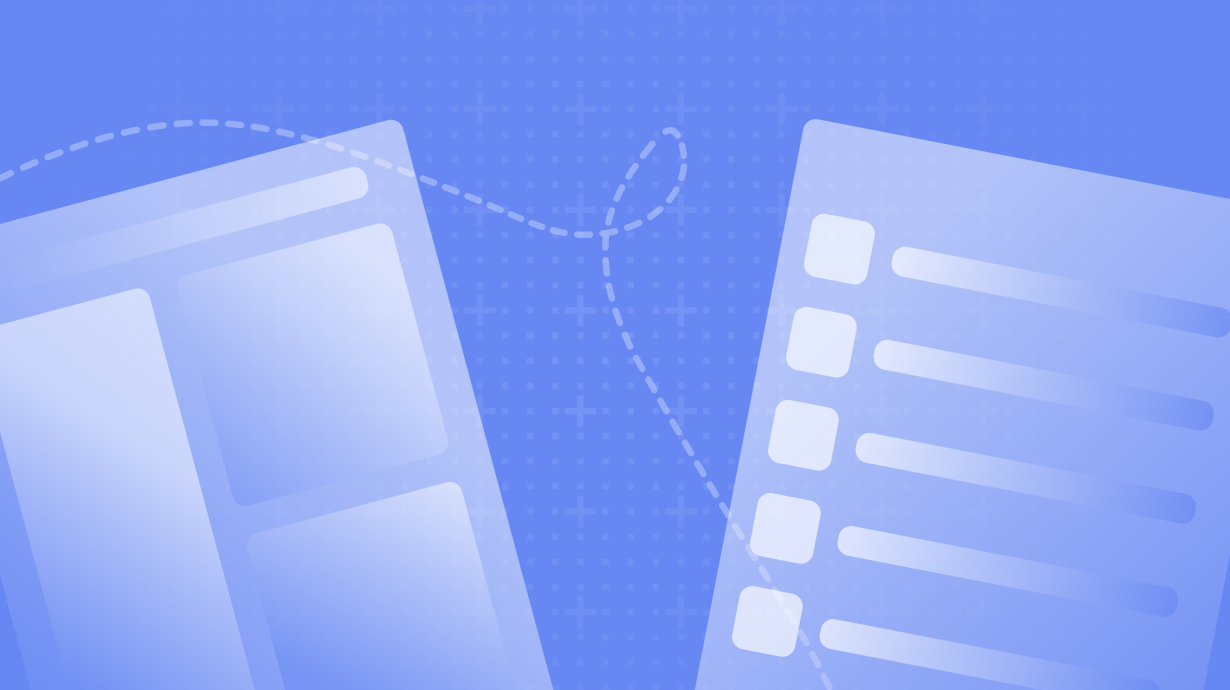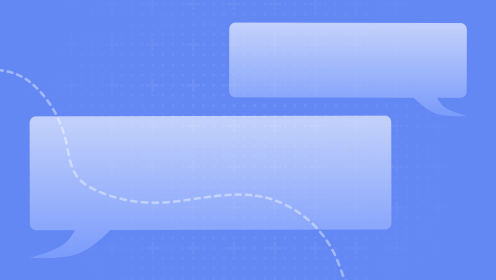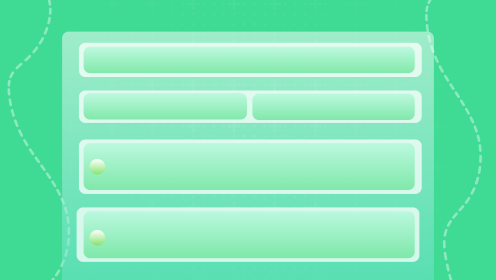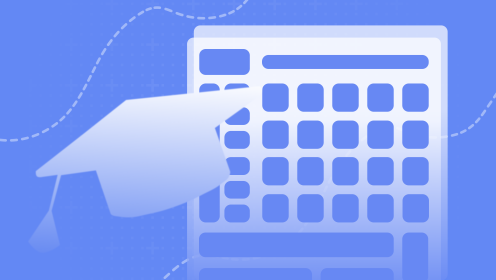В WEEEK нет привычных пользователям Notion датабейзов, и таблиц тоже нет — но есть аналог табличного отображения данных. Это режим таск-менеджера Список.
На примере работы с контентом покажем, как Список может заменить датабейзы Notion. Для удобства иногда будем называть его таблицей или списком-таблицей.
Больше о руководствах и фичах WEEEK рассказали в других наших текстах. Делимся:
🔹 От ранних последователей WEEEK до гуру недельного планирования
🔹 Как анализировать отчёты из Аналитики с помощью ChatGPT
🔹 Как использовать формы для опроса в WEEEK
🔹 Кастомные поля WEEEK: практический гайд
🔹 Личная доска в WEEEK при командной работе
Настроить доски под процессы
Создаём доску и называем колонки так, чтобы они отражали статус работы над задачей.
В нашем примере это работа отдела контента, поэтому колонки показывают статус работы с единицей контента — текстом.
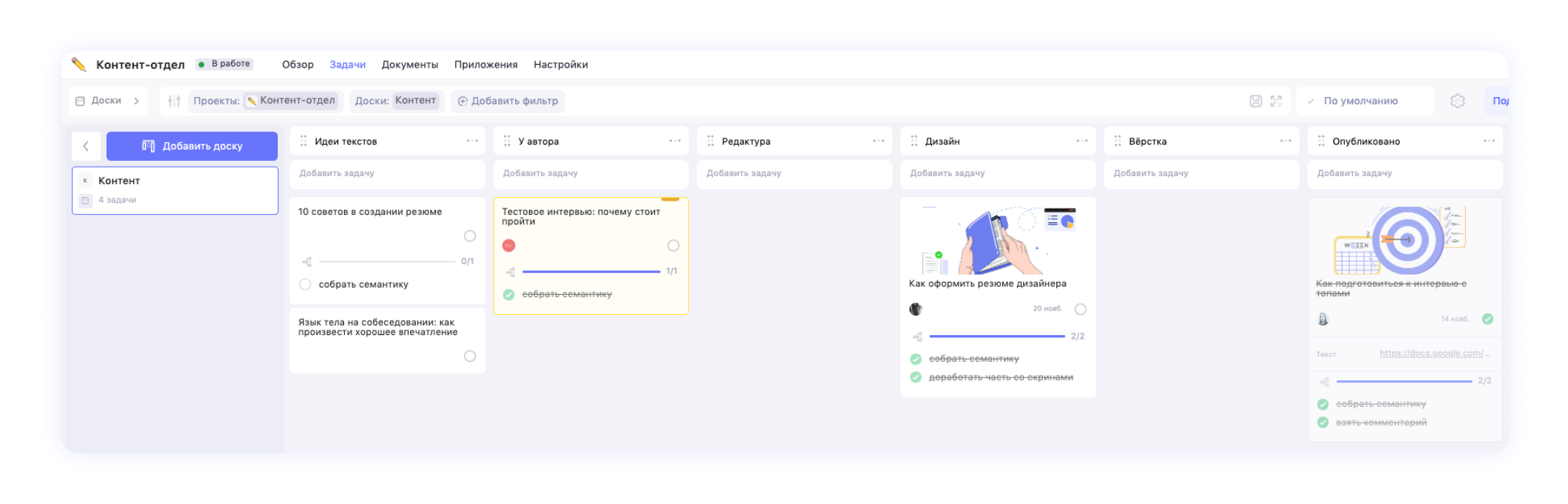
Теперь переключаемся в режим Списка. Это можно сделать под названием проекта:
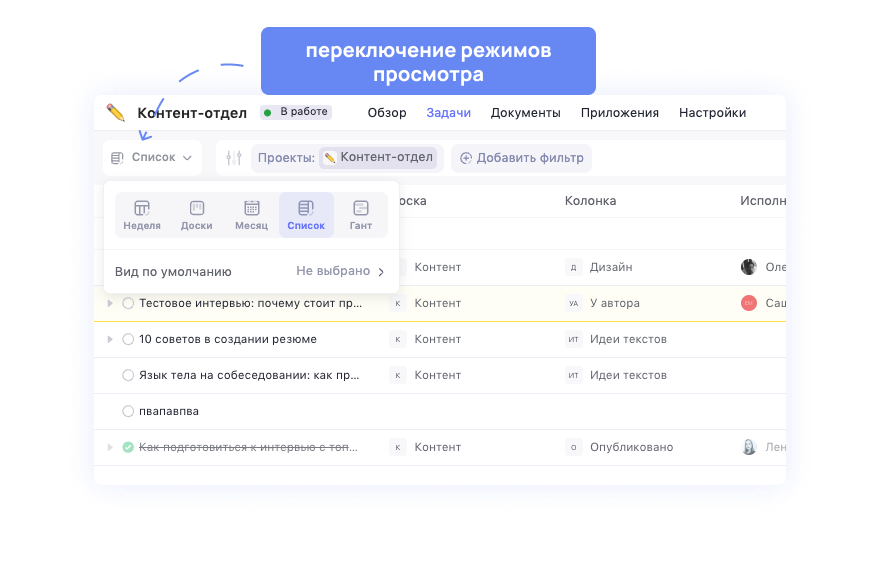
В режиме Список в колонках отображаются данные задач: ID, проект, доска и колонка, где находится задача, и прочие сведения — приоритет, дата, теги.
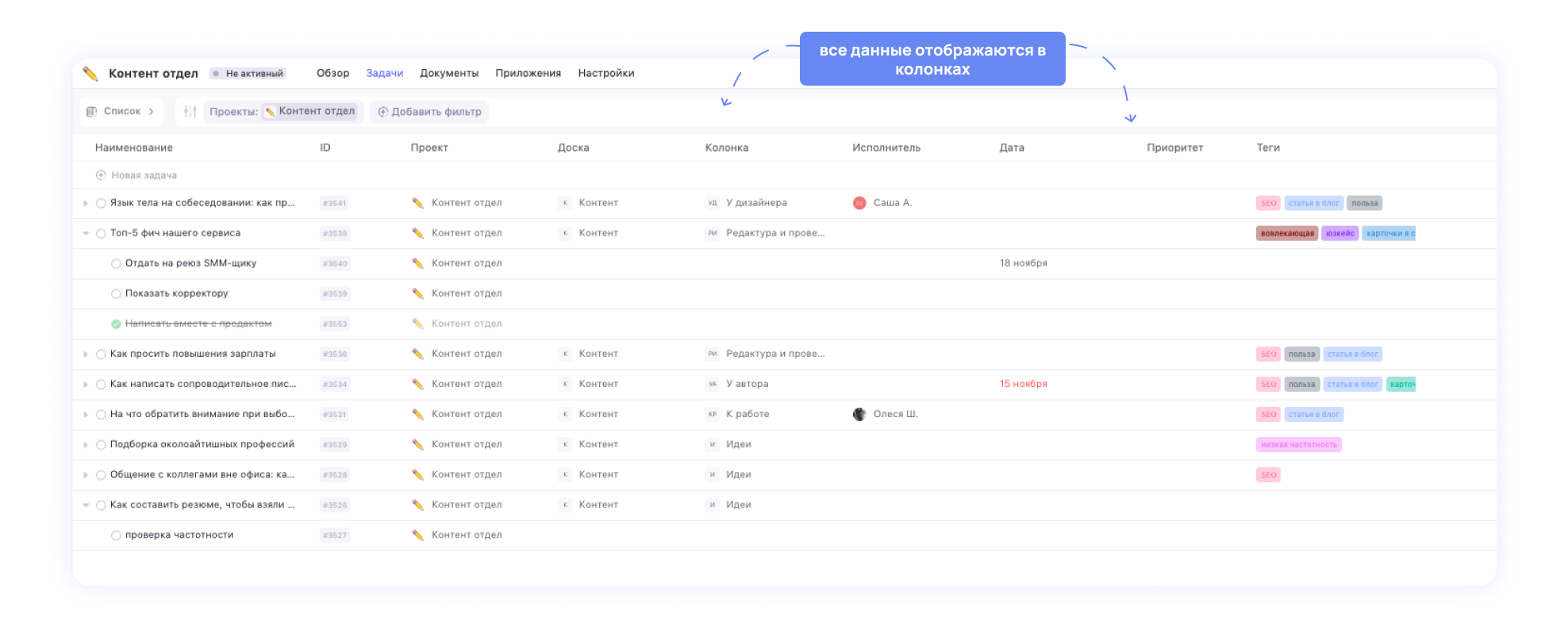
Дальше показываем, как добавить дополнительные значения данных и настроить список-таблицу под себя.
Детализировать карточку задачи
В работе с контентом удобно держать под рукой ссылки на тексты, иллюстрации и другие артефакты. Для хранения таких данных лучше всего подойдут кастомные поля.
Чтобы создать такое поле, открой карточку задачи и кликни Добавить поле. Выбери тип поля — например, Ссылка — и дай ему понятное название. К примеру, «Текст», «Иллюстрации», «Видео».
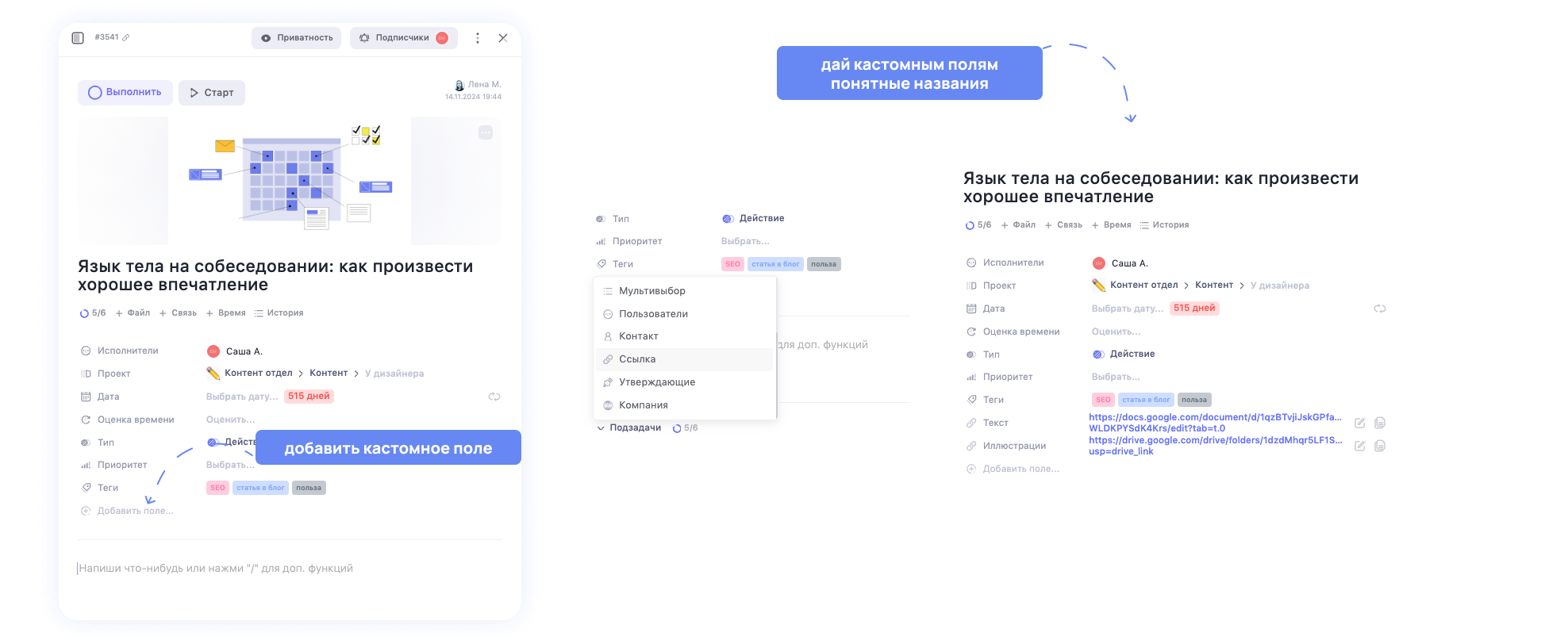
Теперь в это поле можно добавлять ссылки — при клике они сразу откроются в новом окне.
☝️ У кастомных полей много применений. Например, поле Выбор подойдёт для выбора площадки публикации, типа контента или статуса задачи. А в поле Мультивыбор можно выбрать несколько значений — идеально, если, например, площадок несколько.
В настройках поля можно выбрать, в каком проекте или доске его использовать — либо во всём рабочем пространстве.
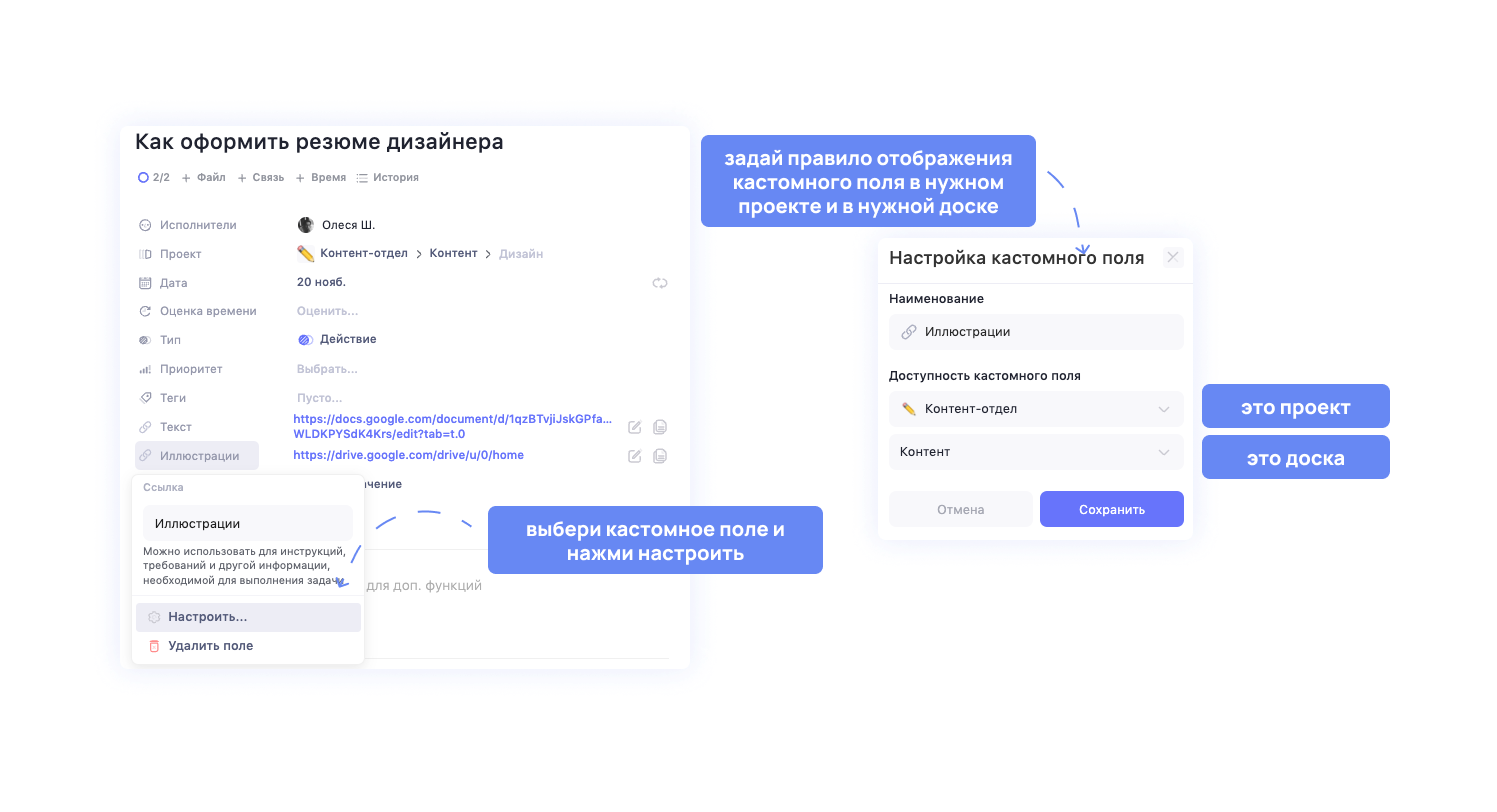
Настроить список-таблицу под себя
Возвращаемся в режим Список. В правом углу панели управления найди иконку шестерёнки:
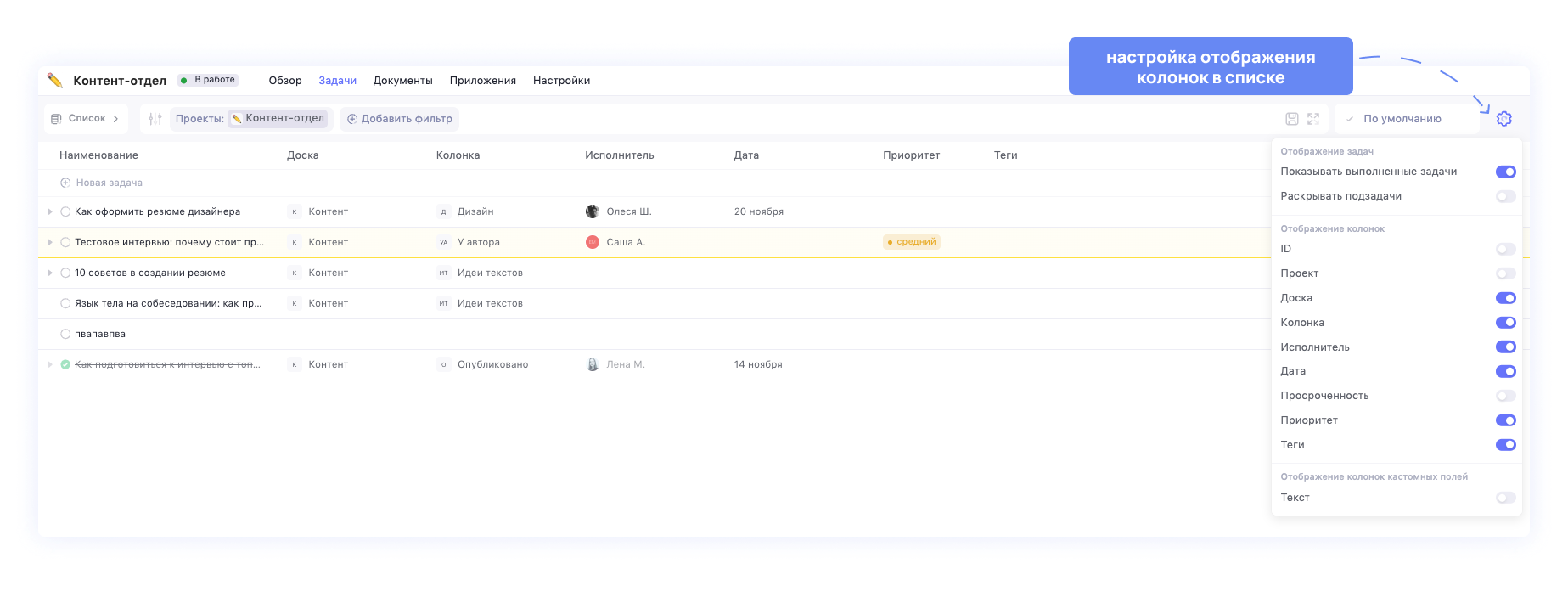
Включи отображение кастомных полей, которые нужны в работе. Тут же можешь скрыть неактуальные колонки — например, ID задачи или название проекта.
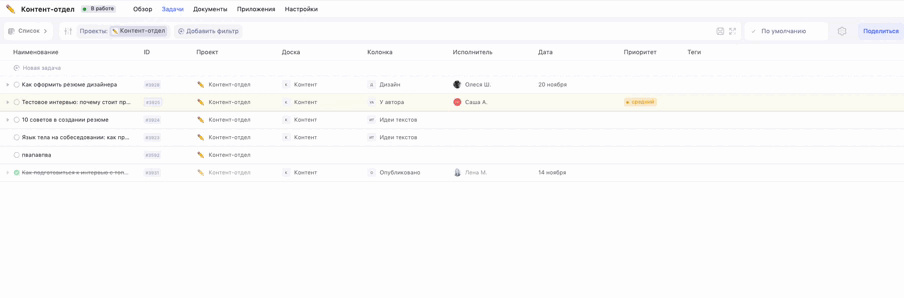
Колонки можно менять местами — просто зажимай и двигай их. Размеры колонок списка тоже можно менять перетягиванием.
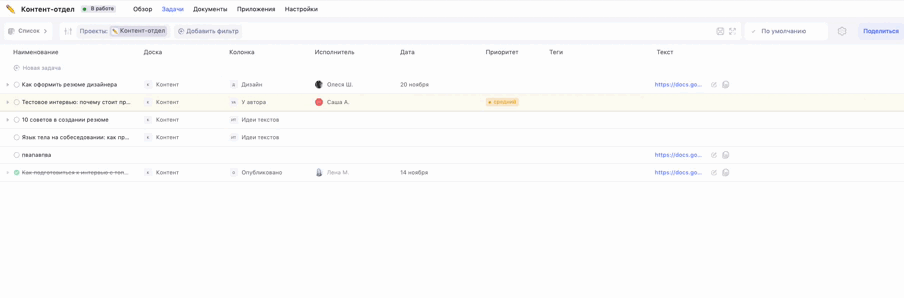
☝️ Ещё можно включить сортировку и фильтры, чтобы показать актуальные задачи в нужном порядке.
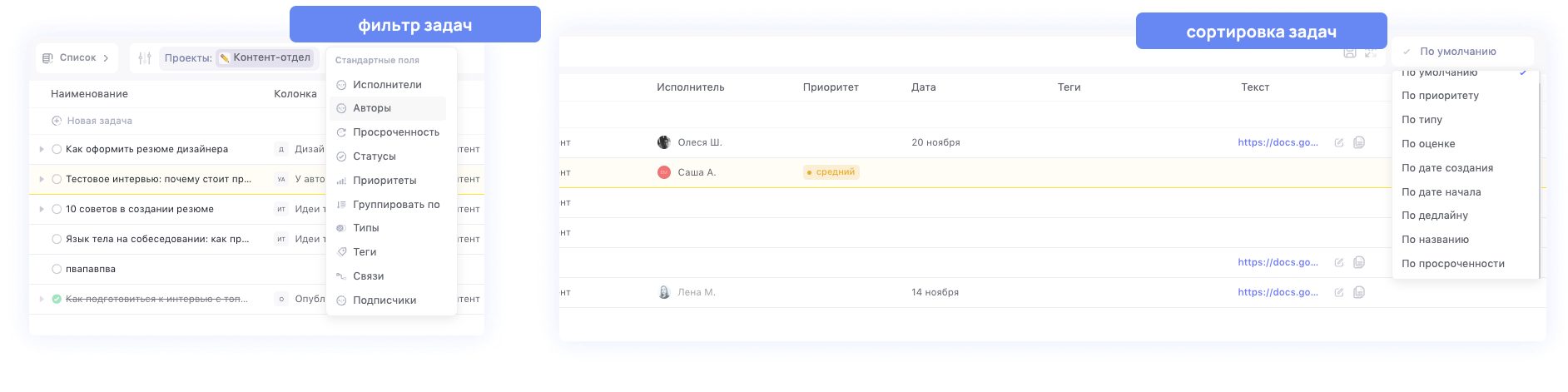
Всё, таблица готова к использованию.
Как настроить Список без использования Досок
Можно пропустить настройку досок и сразу начать работать в списке. Тогда нужно придумать, как отслеживать статусы задач без использования колонок.
☝️ Для отслеживания статусов можно применить кастомное поле Выбор. Назови его «Статус» и пропиши допустимые значения — например, К работе, В процессе, На согласовании и Готово.
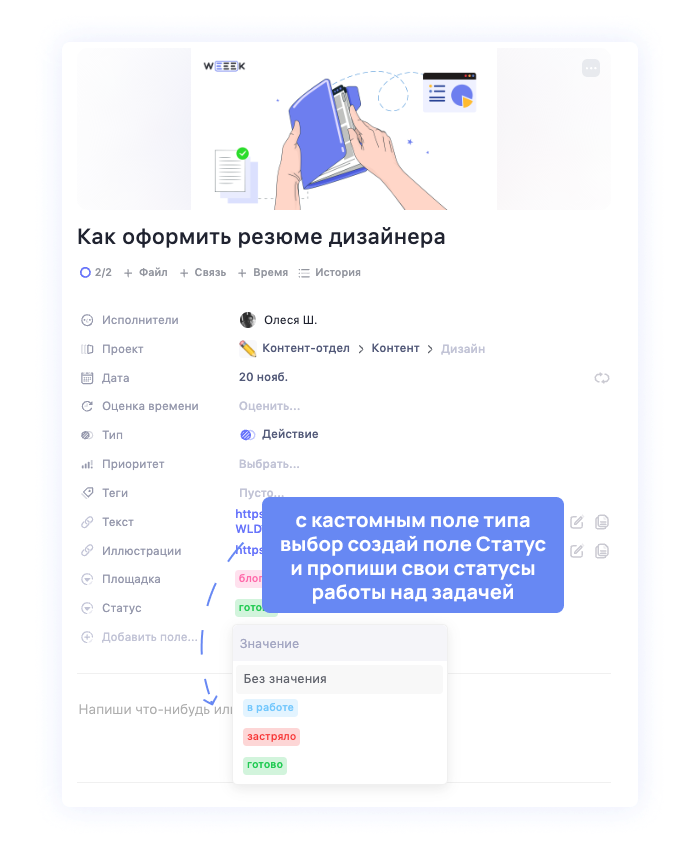
Отображение кастомных полей в таблице тоже поможет отследить, готова ли задача. Например, специальное поле под ссылку на текст. Один взгляд на таблицу — и сразу понятно: ссылки нет, текст не готов.
Поменять дату, исполнителя или другой параметр задачи можно прямо в списке-таблице. Просто нажми на поле и выбери или введи нужное значение.